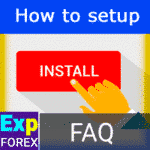
Cách cài đặt Chuyên gia Tư vấn giao dịch (Expert Advisor) và các chỉ báo (Indicator) trên terminal MetaTrader

Cố vấn xCustomEA trên PipFinite Trend PRO. EA tự động


Mô tả
Hướng dẫn này trình bày những bước bạn cần làm để mua chương trình của chúng tôi (từ Vladon Expforex và trang web www.expforex.com).
- Làm thế nào để mua một chương trình (Chuyên gia tư vấn (Expert Advisor), Chỉ báo, Tiện ích) trong terminal MetaTrader 4/5?
- Làm thế nào để mua một chương trình (Chuyên gia tư vấn (Expert Advisor), Chỉ báo, Tiện ích) trên trang web mql5.com?
- Cách để thuê một chương trình (Chuyên gia tư vấn (Expert Advisor), Chỉ báo, Tiện ích) theo tháng trong terminal MetaTrader 4/5?
- Làm thế nào để thuê một chương trình (Chuyên gia tư vấn (Expert Advisor), Chỉ báo, Tiện ích) trên trang web mql5.com trong vòng một tháng?
- Cách cài đặt chương trình (Chuyên gia tư vấn (Expert Advisor), Chỉ báo, Tiện ích) trong terminal MetaTrader 4/5?
- Cách cập nhật và tải phiên bản mới của chương trình (Chuyên gia tư vấn (Expert Advisor), Chỉ báo, Tiện ích) vào terminal MetaTrader 4/5?
- Làm thế nào để thêm đánh giá cho chương trình của chúng tôi?
- Làm thế nào để viết nhận xét trên trang của chương trình?
Trong bài viết này, bạn sẽ tìm thấy hướng dẫn chi tiết về cách mua một Chuyên gia tư vấn (Expert Advisor) trên nền tảng mql5.com. Chúng tôi sẽ xem xét từng bước trong quá trình, từ đăng ký trên trang, tìm kiếm chuyên gia tư vấn phù hợp, đến việc lựa chọn từ rất nhiều lựa chọn có sẵn trên chợ MQL5. Bạn cũng sẽ biết cách thanh toán chính xác, các tùy chọn thanh toán có sẵn và cách cài đặt Chuyên gia tư vấn vào nền tảng giao dịch MetaTrader của bạn. Bài viết này hữu ích cho cả người mới bắt đầu và người dùng có kinh nghiệm, với mong muốn cải thiện kết quả giao dịch bằng các giải pháp tự động.
Chúng tôi, đội ngũ Vladon Expforex và trang web www.expforex.com, sẽ hướng dẫn chi tiết cho bạn.
Tất cả các chương trình của chúng tôi (Chuyên gia tư vấn (Expert Advisor), Chỉ báo, Tiện ích) đều có thể mua tại đây: Vladon Expforex EAs.
Chúng tôi luôn sẵn sàng hỗ trợ bạn!
Mua Chuyên gia tư vấn từ MQL5.com
Tất cả các chương trình của tôi nằm trong mục Chuyên gia tư vấn và Trợ lý từ Vladon (Expforex) :

1. Nhấp vào liên kết hoặc Mở trang CHỢ trên trang web
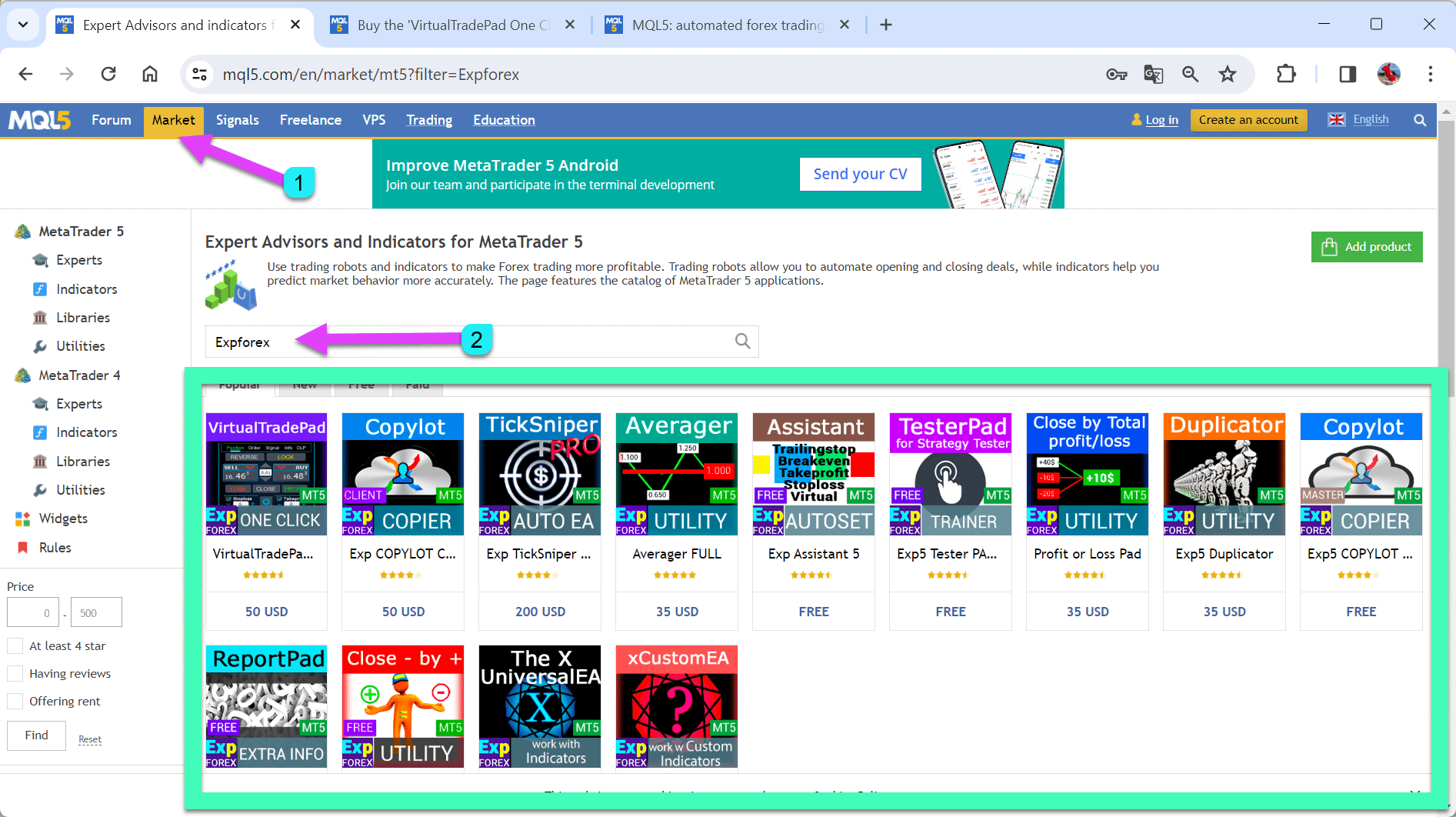
2. Nhập Vladon hoặc Expforex vào ô tìm kiếm để hiển thị tất cả các chương trình:
Chọn sản phẩm bạn cần. Đọc mô tả.
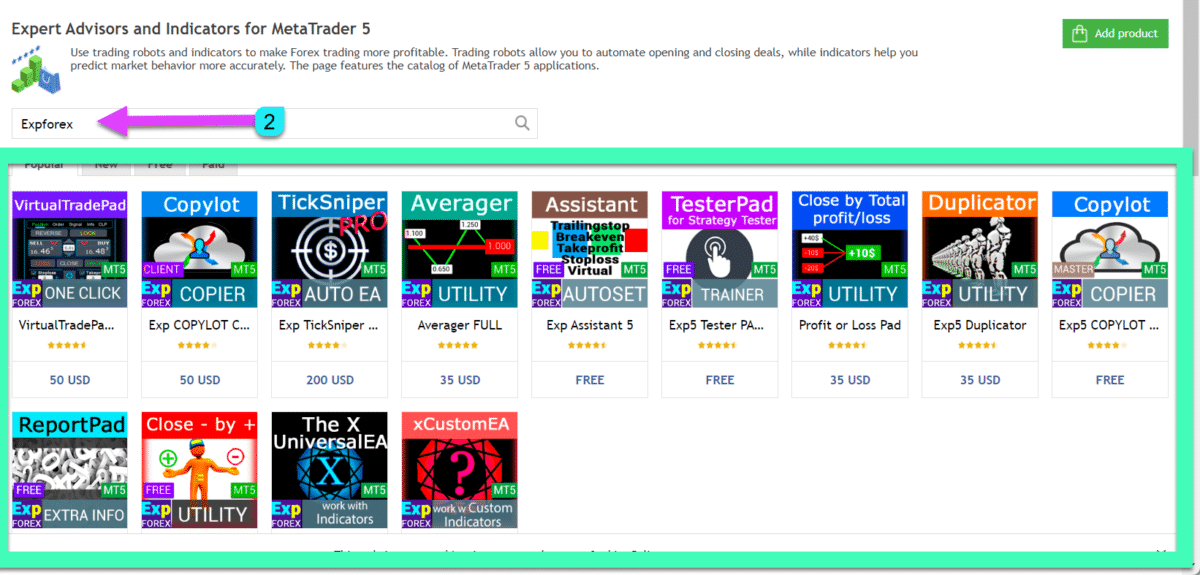
3. Bạn có thể Mua phiên bản đầy đủ của chương trình không giới hạn thời gian hoặc Thuê chương trình theo thời gian (1 tháng, 3 tháng, nửa năm, 1 năm)
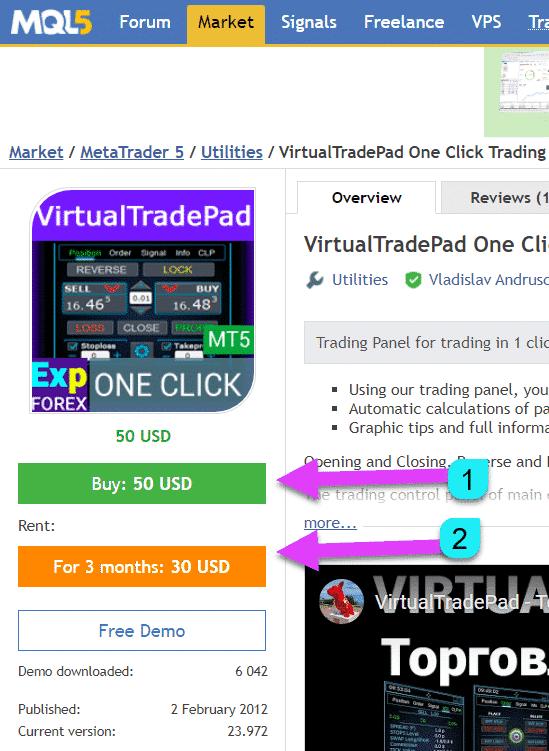
4. Đăng nhập vào trang hoặc đăng ký tài khoản mới!
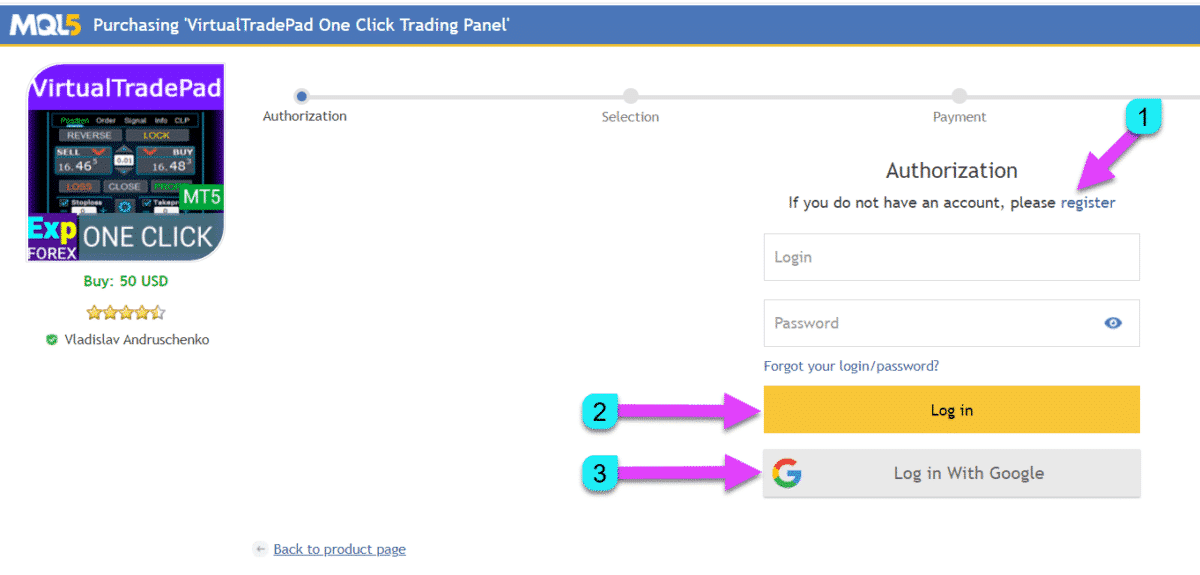
5. Chọn phương thức thanh toán và làm theo hướng dẫn thanh toán:
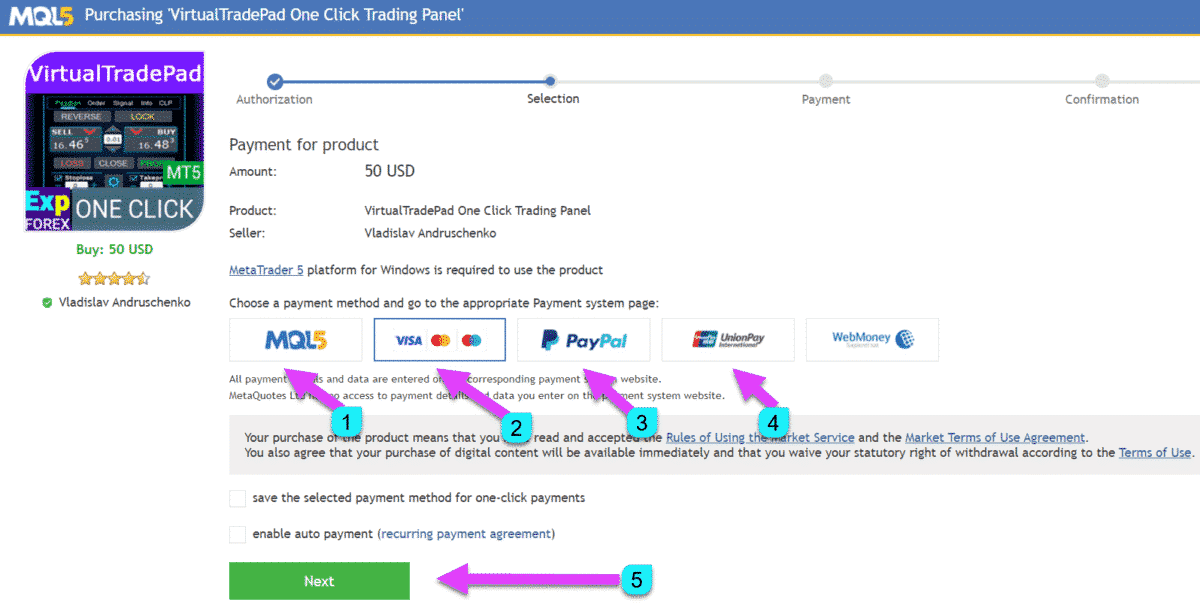
6. Sau khi thanh toán thành công, bạn có thể cài đặt Chuyên gia tư vấn vào terminal
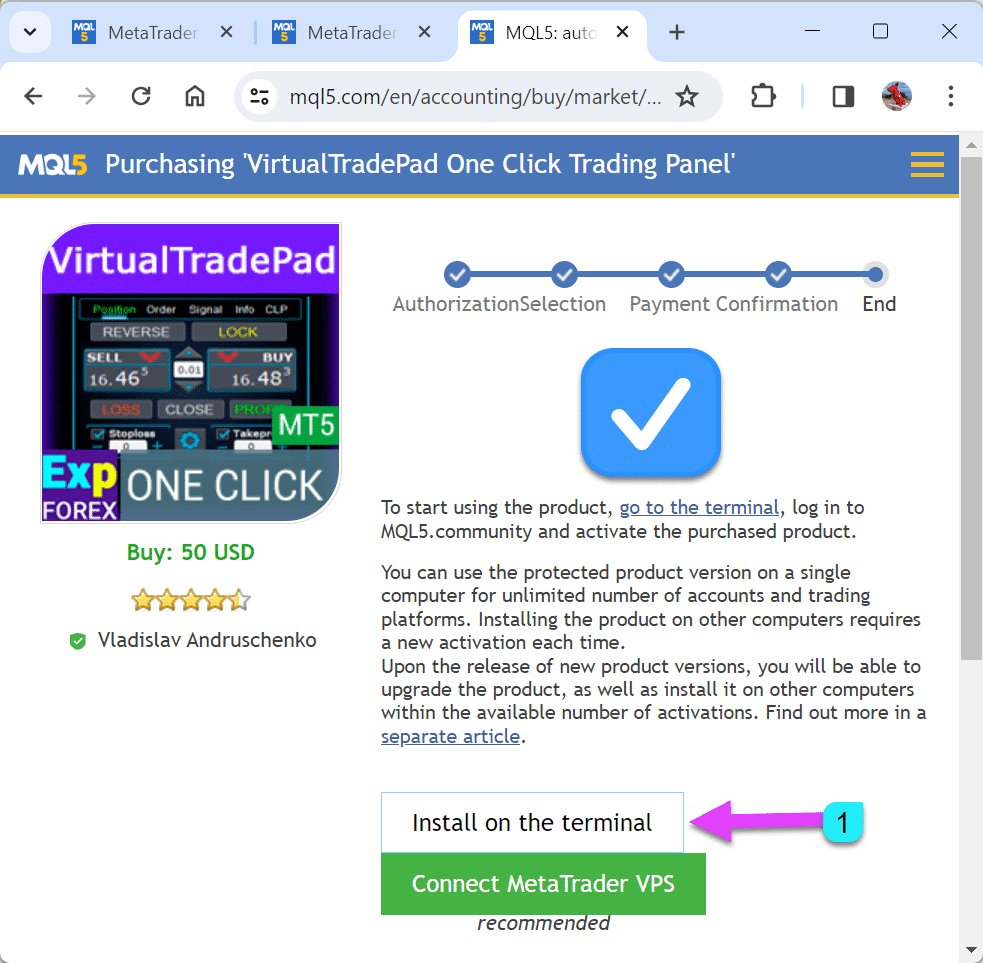
7. Nếu bạn đã có terminal MetaTrader, nhấp vào “CÓ” hoặc cài đặt terminal mới và nhấp “KHÔNG“.
Nhấp “có” (Nếu bạn nhấn “không”, nền tảng sẽ bắt đầu tải xuống):
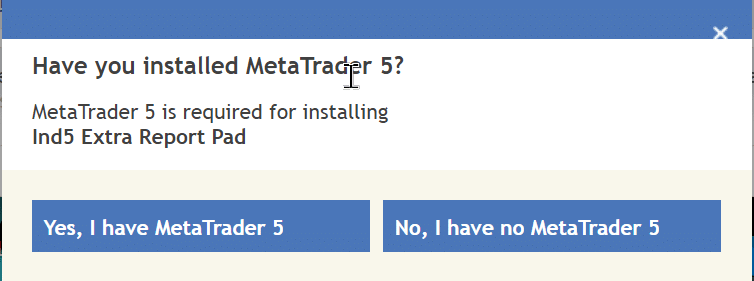
8. Để bắt đầu cài đặt tự động, nhấp vào “URL: Giao thức Mua của MQL5”
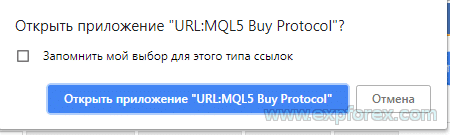
9. Chương trình của chúng tôi sẽ được cài đặt trong thư mục CHỢ trong PHẦN ĐIỀU HƯỚNG.
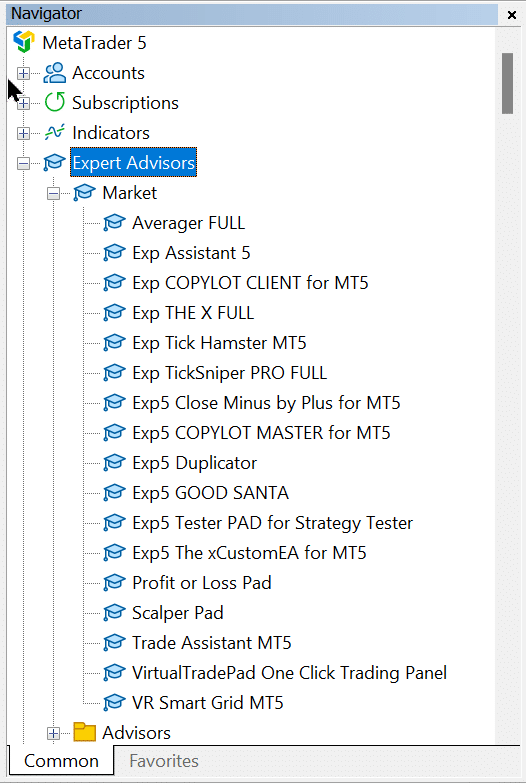
10. Để cài đặt Chuyên gia tư vấn lên biểu đồ, nhấp chuột phải vào chuyên gia đã chọn và nhấp vào “Gắn vào biểu đồ“.

11. Cho phép giao dịch trực tiếp và Nút Giao dịch Tự động:

nếu bạn gặp Red Smile, vui lòng đọc blog của chúng tôi “EA không hoạt động, Red Smile, Giải pháp xử lý?“
12. Trong cài đặt chương trình, bạn có thể sao chép liên kết đến hướng dẫn đầy đủ!

13. Trong phần Hỗ trợ, bạn có thể sao chép liên kết đến hướng dẫn đầy đủ!

Chúc mừng
Cảm ơn bạn đã cài đặt chương trình của chúng tôi.
Nếu bạn có thắc mắc, hãy viết nhận xét trên trang “Bình luận“.
Chúng tôi sẽ rất vui nếu bạn để lại đánh giá về chương trình của tôi trên trang “Đánh giá“.
Chào mừng bạn đến với câu lạc bộ của chúng tôi.
Mua Chuyên gia tư vấn (EA) từ MetaTrader 5

1. Khởi động terminal của bạn
2. Đăng nhập vào tài khoản của bạn hoặc đăng ký
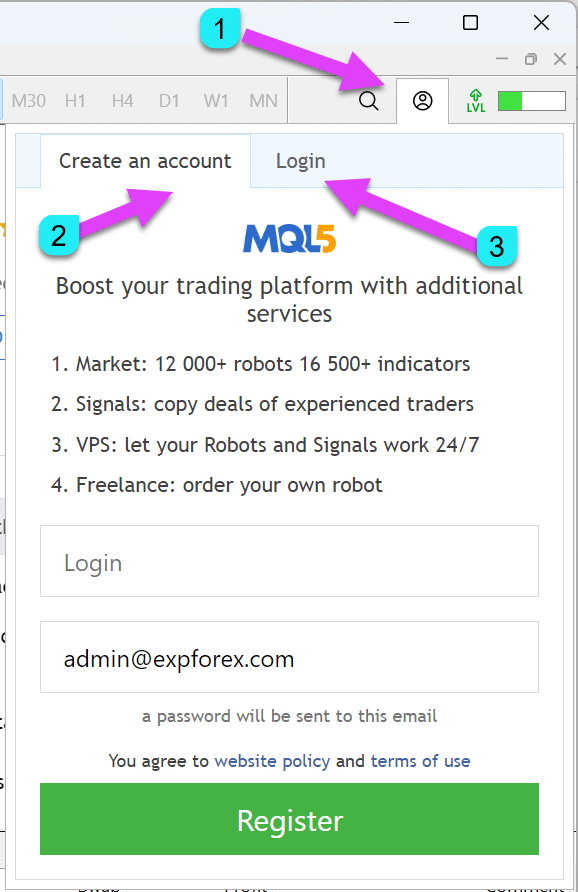
3. Vào tab chợ và nhập Vladon hoặc Expforex vào ô tìm kiếm
để hiển thị tất cả các chương trình (Chuyên gia tư vấn (Expert Advisor), Chỉ báo, Tiện ích) từ trang web của chúng tôi, www.expforex.com:
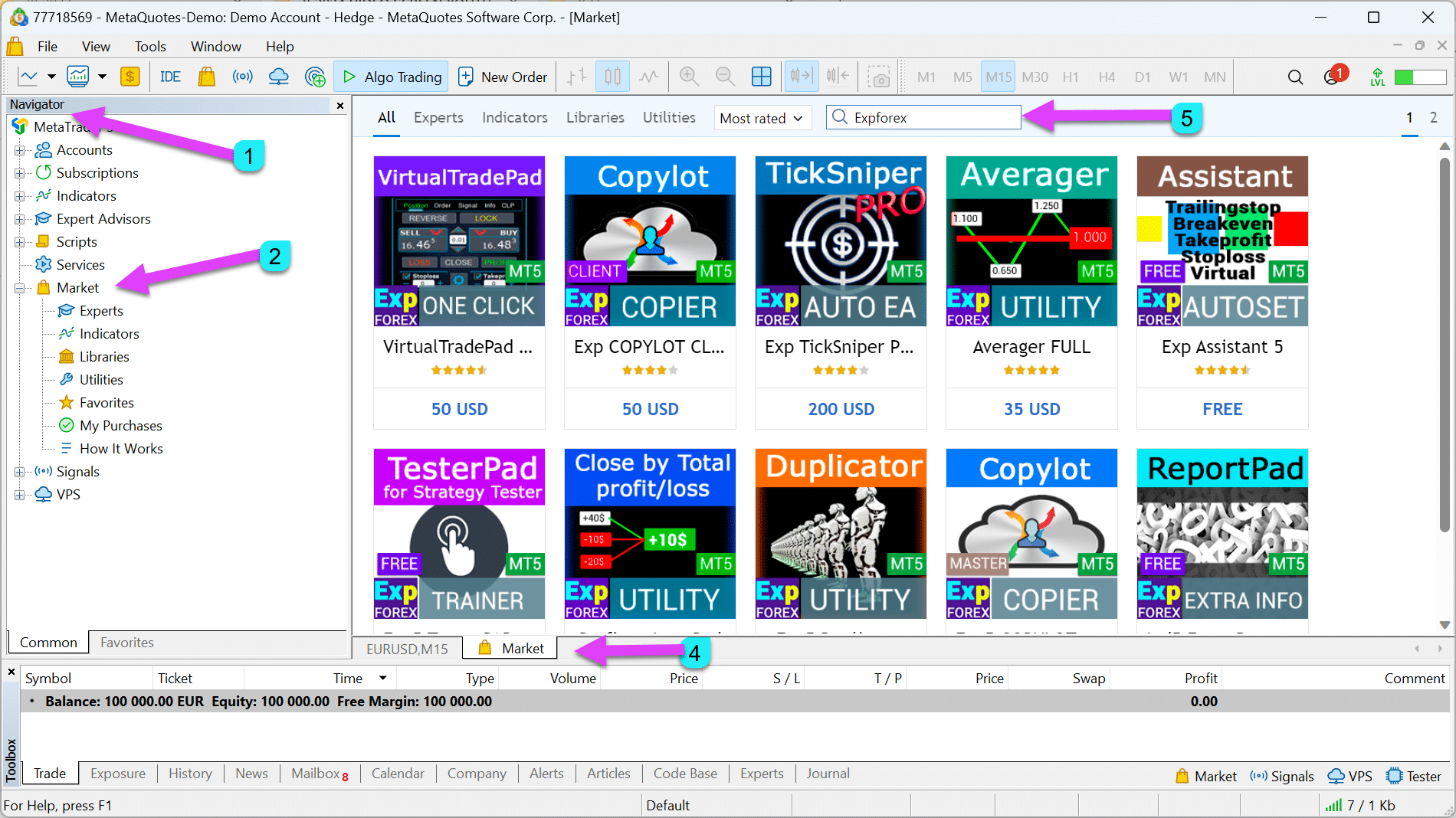
3. Điều hướng đến tab chợ
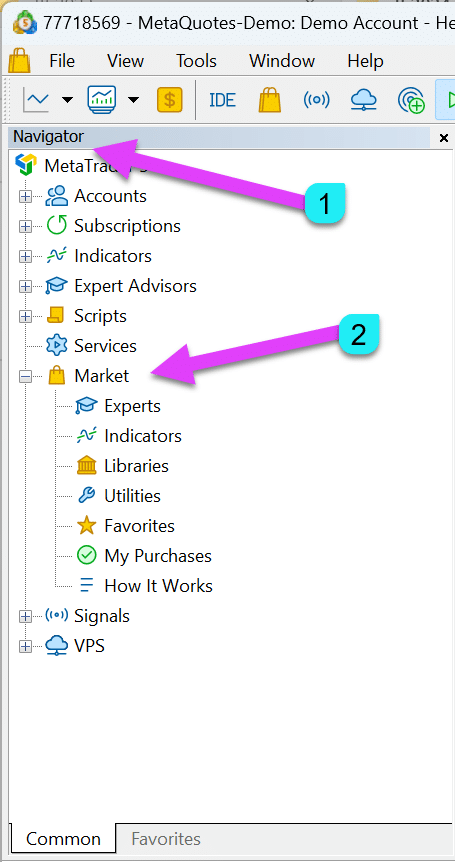
4. Nhập Vladon hoặc Expforex vào ô tìm kiếm
Chọn sản phẩm bạn cần. Đọc mô tả.

5. Bạn có thể Mua phiên bản đầy đủ của chương trình không giới hạn thời gian hoặc Thuê chương trình theo thời gian (1 tháng, 3 tháng, nửa năm, 1 năm)

6. Chọn phương thức thanh toán và làm theo hướng dẫn thanh toán.
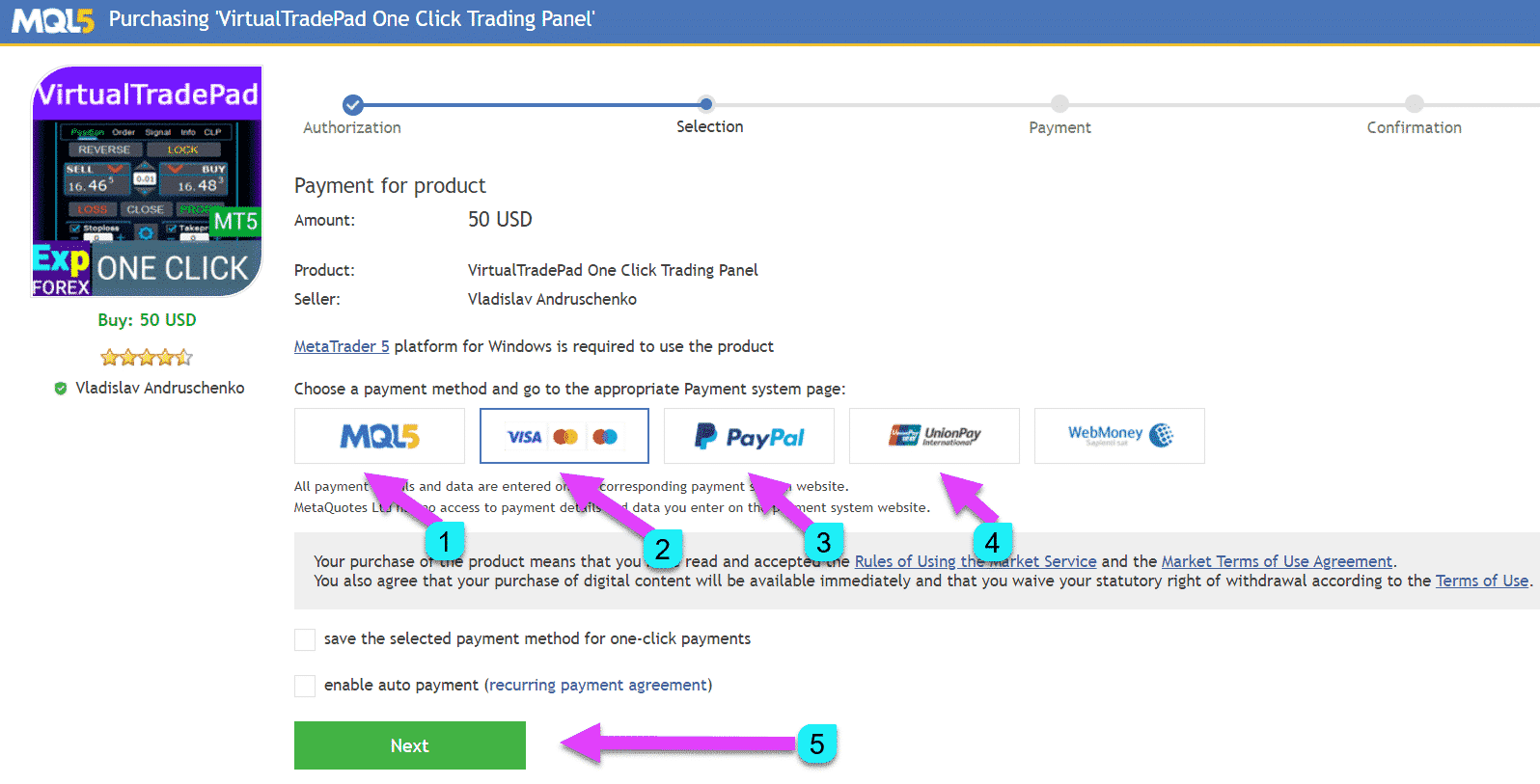
7. Sau khi thanh toán, chương trình của chúng tôi sẽ được cài đặt trong thư mục CHỢ trong PHẦN ĐIỀU HƯỚNG.
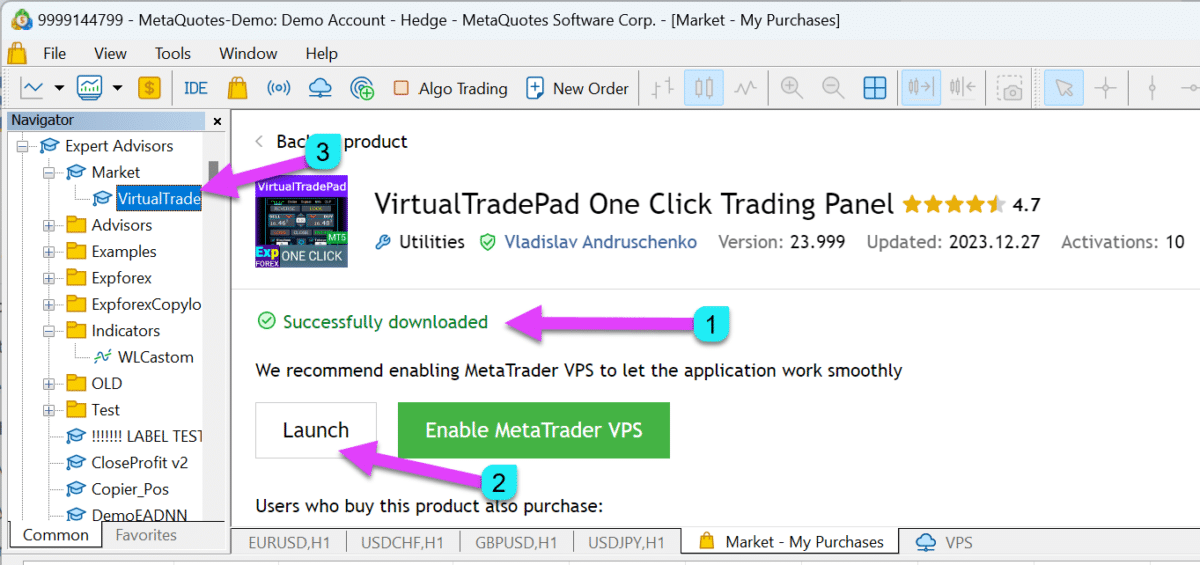
8. Để cài đặt Chuyên gia tư vấn lên biểu đồ, nhấp chuột phải vào chuyên gia đã chọn và nhấp vào “Gắn vào biểu đồ“.

9. Cho phép giao dịch Algo và Nút Giao dịch Algo:

nếu bạn gặp Red Smile, vui lòng đọc blog của chúng tôi “EA không hoạt động, Red Smile, Giải pháp xử lý?“
10. Trong cài đặt chương trình, bạn có thể sao chép liên kết đến hướng dẫn đầy đủ!

11. Trong phần Hỗ trợ, bạn có thể sao chép liên kết đến hướng dẫn đầy đủ!

Chúc mừng
Cảm ơn bạn đã cài đặt chương trình của chúng tôi.
Nếu bạn có thắc mắc, hãy viết nhận xét trên trang “Bình luận“.
Chúng tôi sẽ rất vui nếu bạn để lại đánh giá về chương trình của tôi trên trang “Đánh giá“.
Chào mừng bạn đến với câu lạc bộ của chúng tôi.
Mua Chuyên gia tư vấn (EA) từ MetaTrader 4

1. Khởi động terminal và điều hướng đến TÙY CHỌN và trong cài đặt cộng đồng:
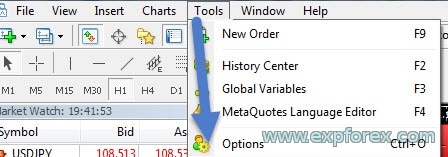
2. Nhập tên đăng nhập và mật khẩu của bạn:
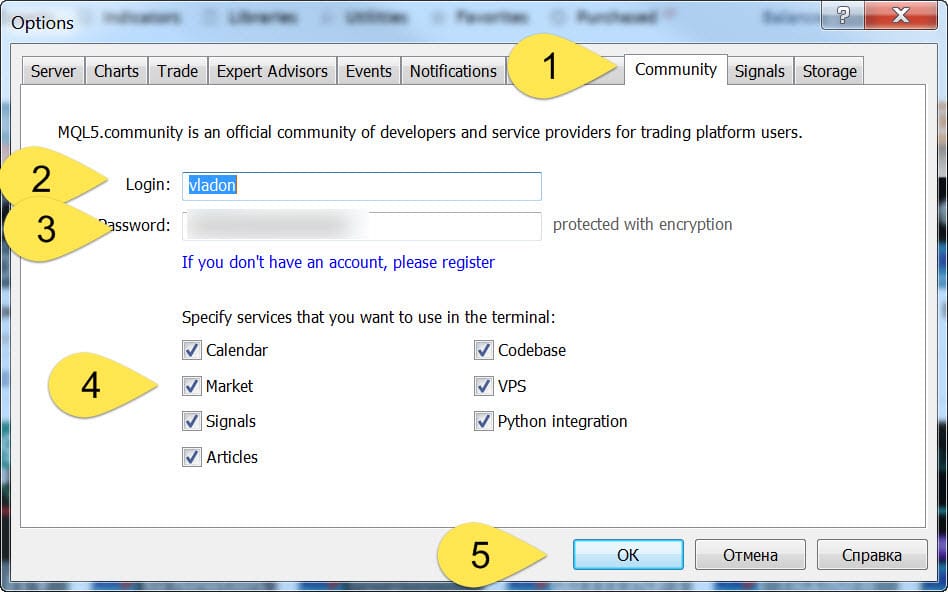
3. Vào tab chợ và nhập Vladon hoặc Expforex vào ô tìm kiếm
để hiển thị tất cả các chương trình (Chuyên gia tư vấn (Expert Advisor), Chỉ báo, Tiện ích) từ trang web của chúng tôi, www.expforex.com:
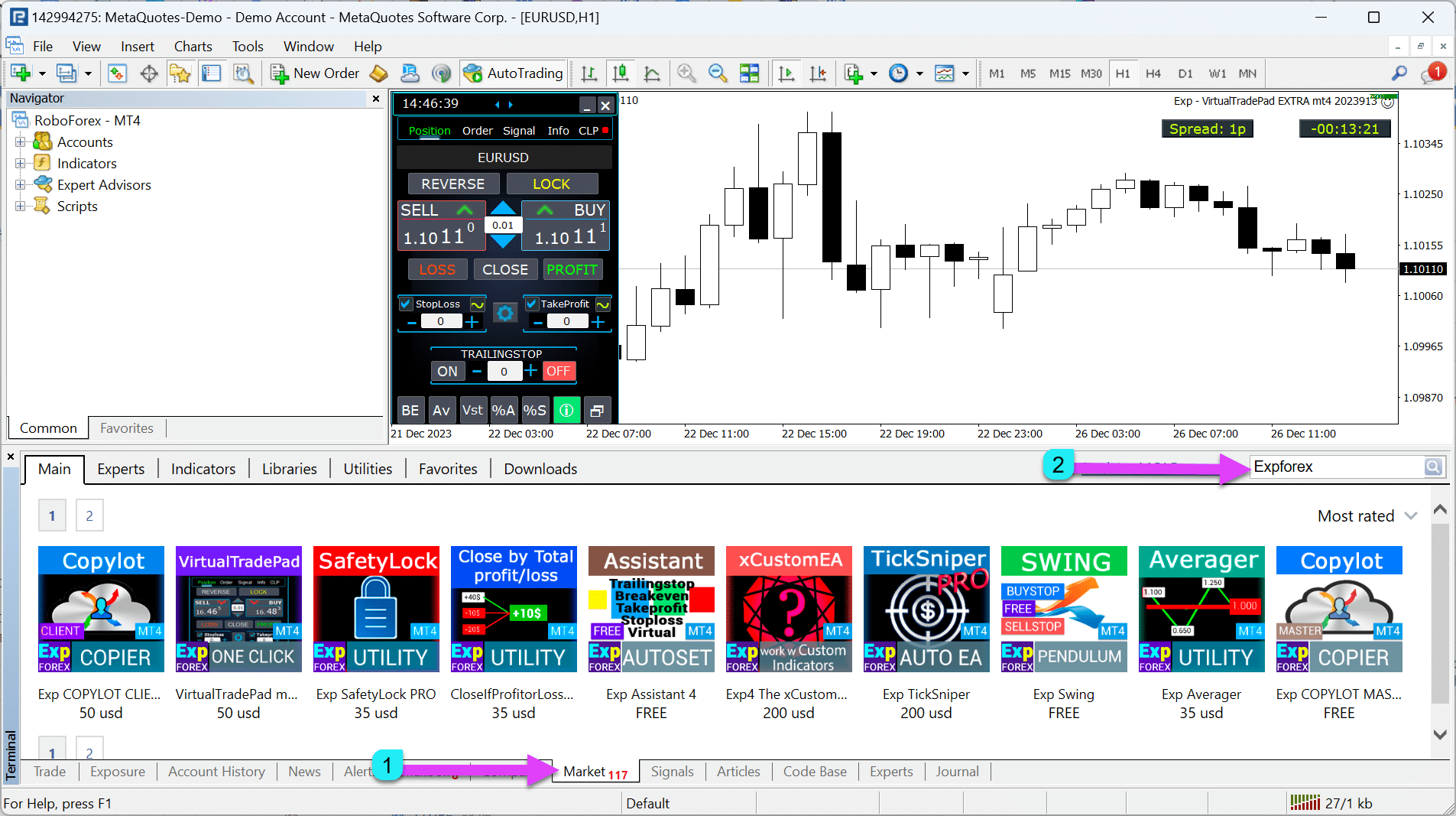
4. Nhập Vladon hoặc Expforex vào ô tìm kiếm để hiển thị tất cả các chương trình:

5. Bạn có thể Mua phiên bản đầy đủ của chương trình không giới hạn thời gian hoặc Thuê chương trình theo thời gian (1 tháng, 3 tháng, nửa năm, 1 năm)


6. Chọn phương thức thanh toán và làm theo hướng dẫn thanh toán:

7. Sau khi thanh toán, chương trình của chúng tôi sẽ được cài đặt trong thư mục CHỢ trong PHẦN ĐIỀU HƯỚNG.

8. Để cài đặt Chuyên gia tư vấn lên biểu đồ, nhấp chuột phải vào chuyên gia đã chọn và nhấp vào “Gắn vào biểu đồ“.

9. Cho phép giao dịch trực tiếp và Nút Giao dịch Tự động:

nếu bạn gặp Red Smile, vui lòng đọc blog của chúng tôi “EA không hoạt động, Red Smile, Giải pháp xử lý?“
10. Trong cài đặt chương trình, bạn có thể sao chép liên kết đến hướng dẫn đầy đủ!

11. Trong phần Hỗ trợ, bạn có thể sao chép liên kết đến hướng dẫn đầy đủ!

Cài đặt và kích hoạt Chuyên gia tư vấn đã mua trong terminal.

Sau khi mua, bạn có thể cài đặt Chuyên gia tư vấn trên bất kỳ terminal nào.
1 kích hoạt = 1 máy tính.
Bạn có 10 kích hoạt!!!
Nếu bạn thay đổi hệ thống hoặc cài đặt lại Windows, bạn cần kích hoạt lại (Kích hoạt mới) Chuyên gia tư vấn trên máy tính của mình.
Bạn có thể kích hoạt Chuyên gia tư vấn 1 lần trên máy tính và cài đặt nó trên các terminal khác mà không cần kích hoạt.
Sao chép Chuyên gia tư vấn từ terminal này sang terminal khác là bị cấm.
1. Vào tab Chợ
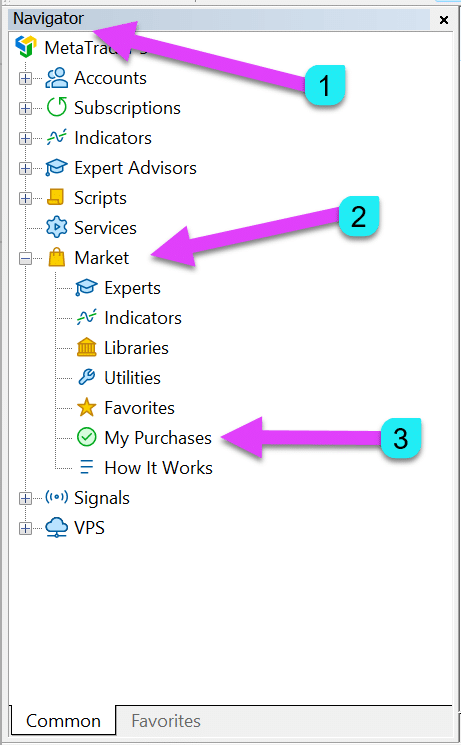
2. Đăng nhập vào tài khoản mql5 của bạn
3. Vào tab “Mua của tôi”

Nhấp vào nút làm mới.
4. Cài đặt Chuyên gia tư vấn đã mua (MetaTrader 5)
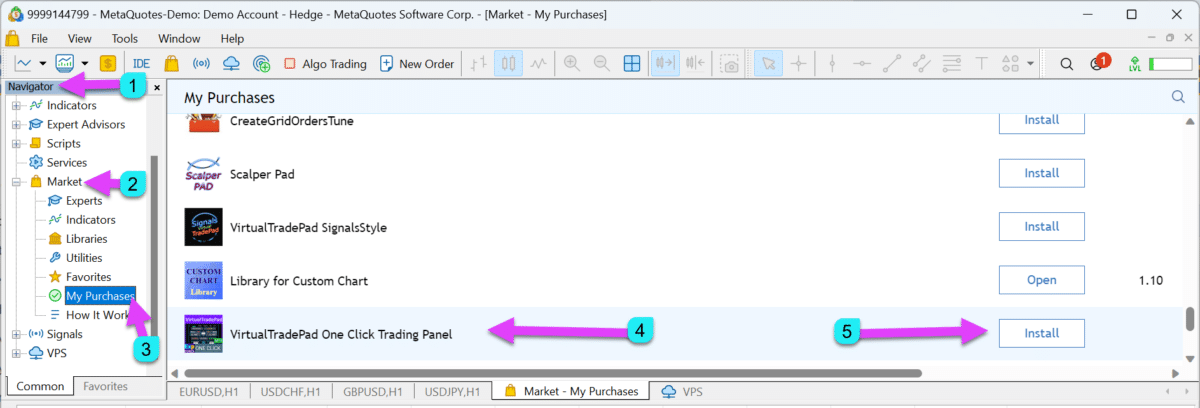
5. Cài đặt Chuyên gia tư vấn đã mua (MetaTrader 4)

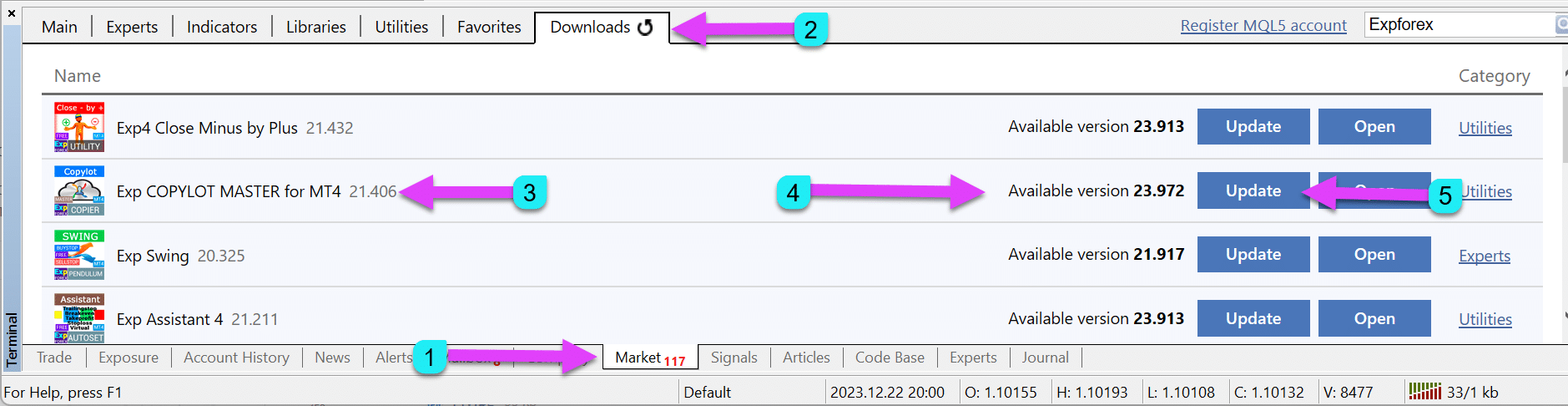
6. Để cài đặt Chuyên gia tư vấn lên biểu đồ, nhấp chuột phải vào chuyên gia đã chọn và nhấp vào “Gắn vào biểu đồ“.

7. Cho phép giao dịch Algo và Nút Giao dịch Algo:

8. Nếu bạn không cho phép giao dịch, bạn sẽ thấy biểu tượng mặt cười đỏ
Cảnh báo: Nếu thấy Smile đỏ, tức là EA của bạn đã được cài đặt với lỗi. LỖI cài đặt EA trên MetaTrader
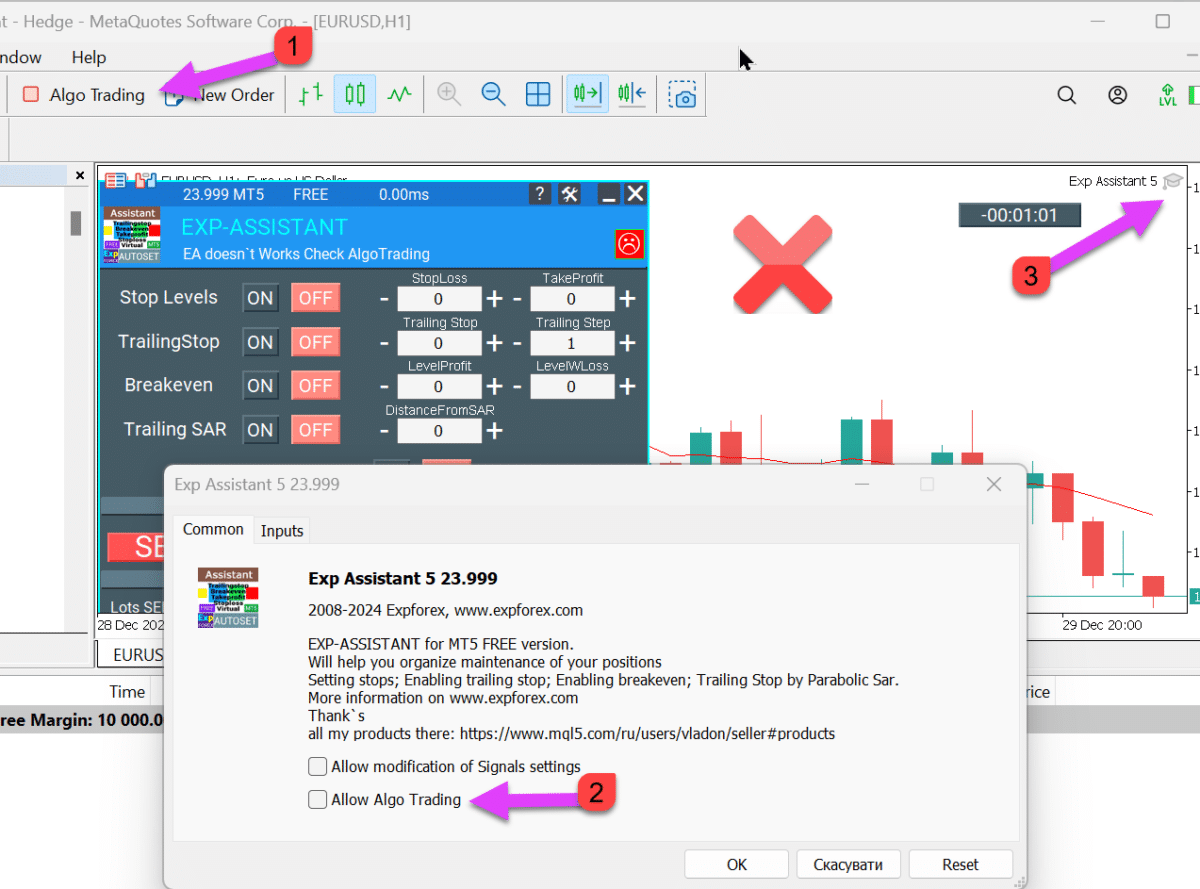
9. Trong cài đặt chương trình, bạn có thể sao chép liên kết đến hướng dẫn đầy đủ!

11. Trong phần Hỗ trợ, bạn có thể sao chép liên kết đến hướng dẫn đầy đủ!

Chúc mừng
Cảm ơn bạn đã cài đặt chương trình của chúng tôi.
Nếu bạn có thắc mắc, hãy viết nhận xét trên trang “Bình luận“.
Chúng tôi sẽ rất vui nếu bạn để lại đánh giá về chương trình của chúng tôi trên trang “Đánh giá“.
Chào mừng bạn đến với câu lạc bộ của chúng tôi.
CẬP NHẬT: Làm thế nào để cập nhật hoặc cài đặt lại Chuyên gia tư vấn đã mua trên terminal khác?

Sau khi tác giả phát hành bản cập nhật cho EA của mình, bạn có thể nhận bản cập nhật này MIỄN PHÍ.
Chú ý! Khi cập nhật bất kỳ Chuyên gia tư vấn, robot giao dịch, hay tiện ích nào, tất cả cài đặt sẽ được đặt lại về mặc định !!!
Vì vậy, tôi khuyên bạn nên lưu lại các cài đặt của EA trước khi cập nhật.
Làm thế nào để kiểm tra phiên bản hiện tại của EA?
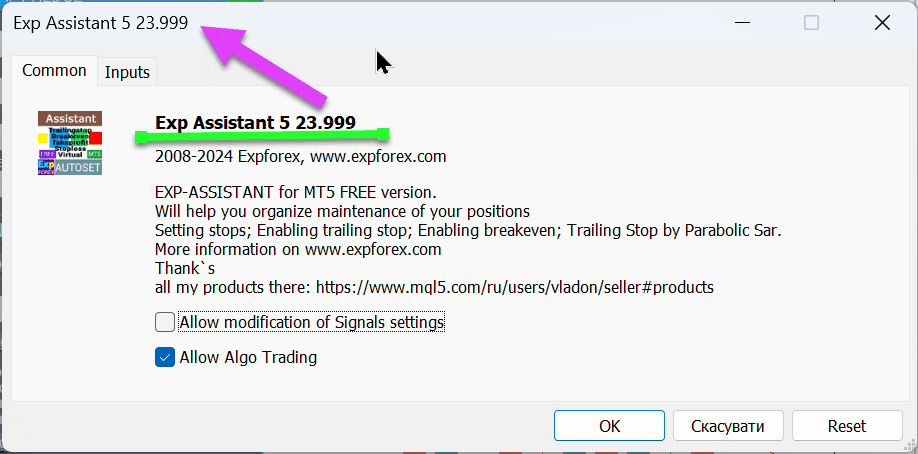
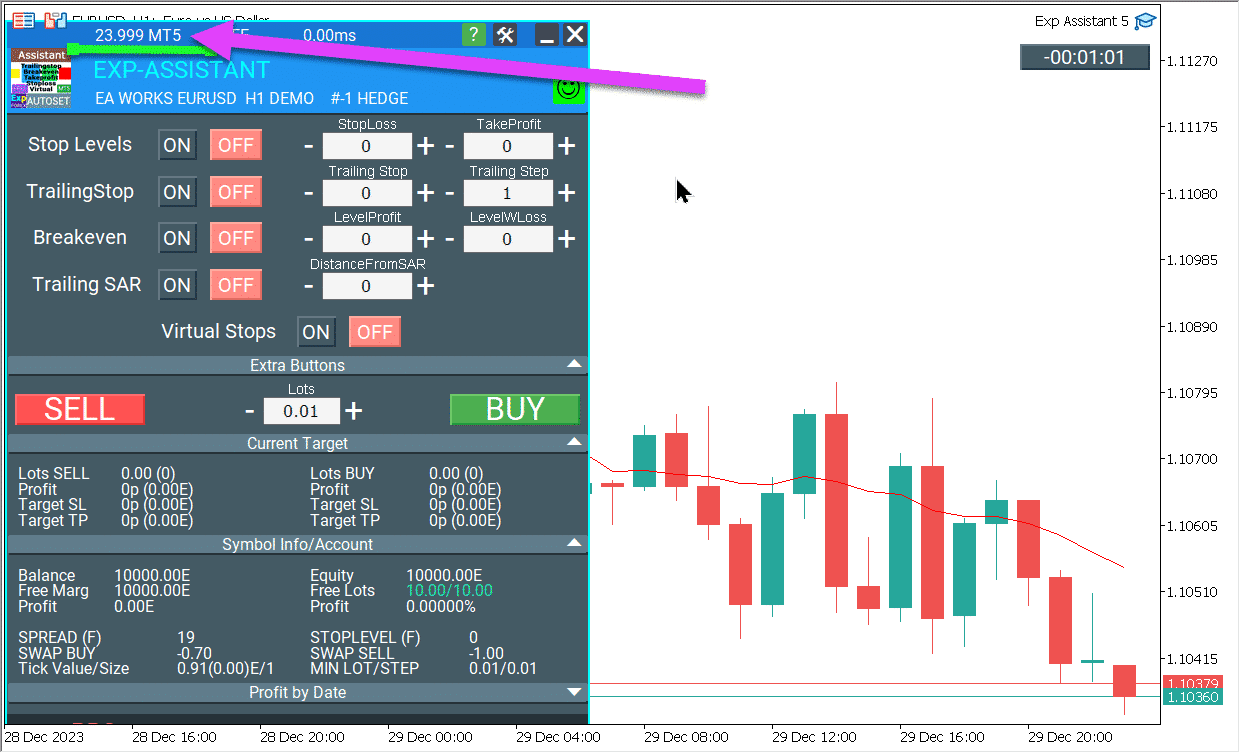
Trước tiên, hãy lưu tất cả cài đặt của EA. Bạn có thể làm điều này bằng cách lưu một hồ sơ: Menu File – Profiles – Save As.
- Để cập nhật hoặc cài đặt EA mới: Trong terminal của bạn, vào tab Chợ (ở dưới cùng của terminal)
- Hãy chắc chắn rằng bạn đã đăng nhập vào terminal bằng tài khoản MQL5 của bạn.
Cách Cập nhật trên MetaTrader 4
- Sau đó, nhấp vào nút Cập nhật trên tab Chợ – Tải xuống.
- Bạn sẽ thấy danh sách các giao dịch mua của bạn để cài đặt và cập nhật:
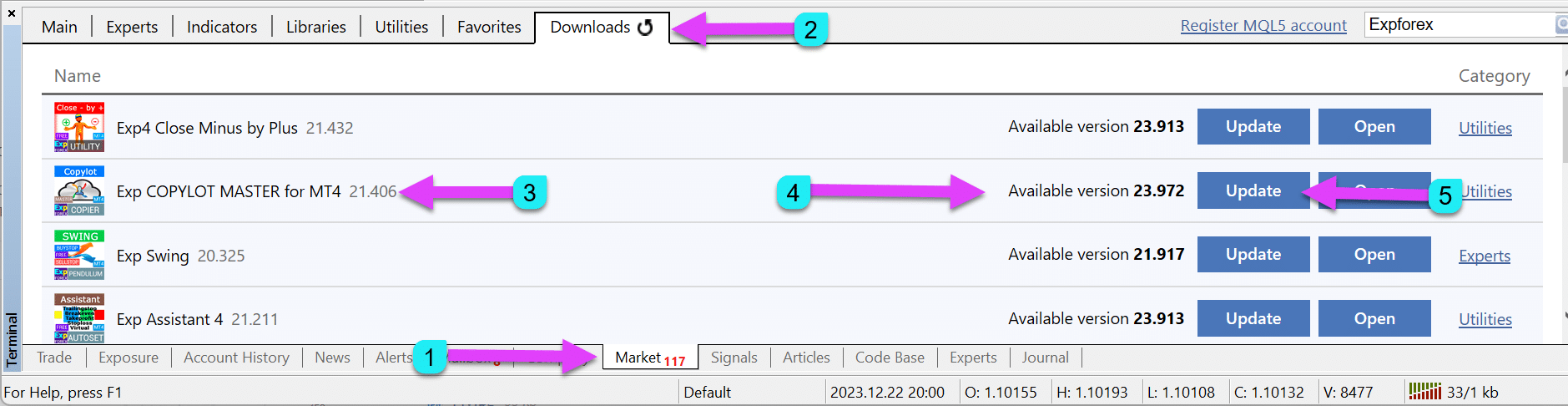
Cách Cập nhật trên MetaTrader 5
- Vào tab Chợ – Mua của tôi và nhấp vào nút Cập nhật.
- Bạn sẽ thấy danh sách các giao dịch mua của bạn để cài đặt và cập nhật:

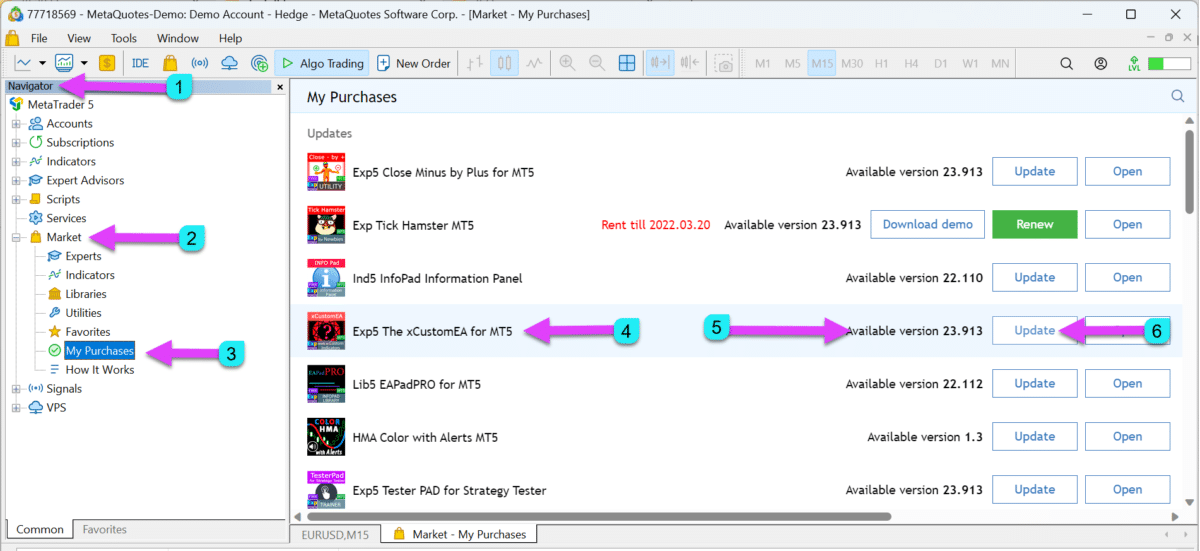
Tôi khuyên bạn nên khởi động lại terminal sau khi nhận được bản cập nhật để EA mới được cài đặt lên biểu đồ của bạn.
Chú ý: Nếu bạn không thấy nút “CẬP NHẬT”, nhưng bạn tin rằng EA của chúng tôi đã có bản cập nhật,
Bạn có thể gỡ bỏ EA của chúng tôi khỏi terminal và thử cài đặt lại (mà không mất kích hoạt)!
Hoặc chờ đến khi bản cập nhật có sẵn trong terminal (1-3 ngày). Các bản cập nhật trên MT4 thường chậm. Terminal được cập nhật một lần mỗi ngày.

Làm thế nào để xem phiên bản hiện tại của bản cập nhật?
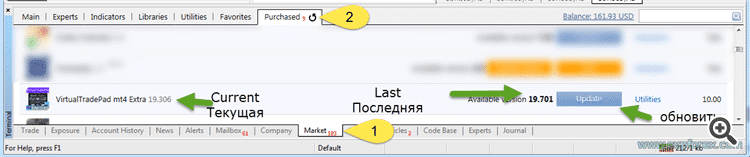
ĐÁNH GIÁ: Thêm đánh giá về sản phẩm của chúng tôi

Chúng tôi cam kết rằng sản phẩm của mình luôn đạt chất lượng cao.
Chúng tôi nỗ lực cập nhật và duy trì tất cả các EA và tiện ích luôn ở trạng thái hiện đại.
Chúng tôi thêm các chức năng và tùy chọn mới theo yêu cầu của người dùng nếu các chức năng đó có ích.
Vì vậy, vui lòng để lại phản hồi về sản phẩm của chúng tôi.
Nó rất quan trọng đối với chúng tôi.
Bạn có thể để lại đánh giá và mong muốn về sản phẩm của chúng tôi.
Chú ý! Chúng tôi sẽ cập nhật các chuyên gia tư vấn giao dịch khi cần thiết, theo phản hồi của bạn.
Làm thế nào để làm điều đó?
- Vào Trang Chuyên gia tư vấn mà bạn đã mua hoặc tải về miễn phí.
- Vào tab Đánh giá.

- Nhấp vào nút Thêm ĐÁNH GIÁ.
- Đánh giá sản phẩm và hỗ trợ kỹ thuật của chúng tôi.
- Vui lòng viết một nhận xét ngắn hoặc gợi ý cho robot bán hàng của chúng tôi.
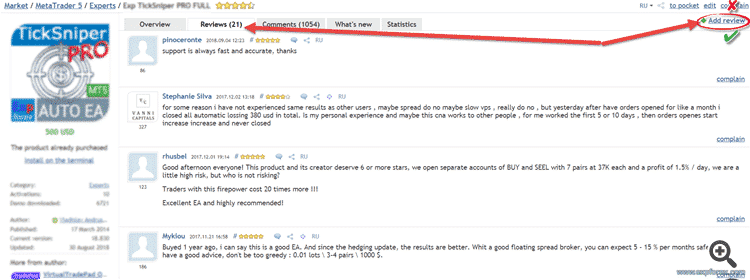

Cảm ơn bạn đã phản hồi!
Thảo luận và Bình luận

Nếu bạn có câu hỏi hoặc bình luận về sản phẩm của chúng tôi, hãy vào Trang Chuyên gia tư vấn và viết bình luận của bạn ở tab – BÌNH LUẬN!
Bạn có thể thêm tất cả các câu hỏi và bình luận vào tab BÌNH LUẬN!

- Vào trang chuyên gia tư vấn
- Chuyển sang tab “Bình luận”
- Nhấp “Bình luận mới”
- Viết câu hỏi hoặc bình luận của bạn
- Đính kèm thêm thông tin nếu cần.
- Nhấp “Thêm bình luận của bạn”.
Giấy phép và Kích hoạt – Điều quan trọng cần biết!
Mỗi giấy phép cho phép bạn sử dụng Chuyên gia tư vấn đã mua trên 10 máy tính mà không giới hạn tài khoản và terminal.
Điều này cần thiết để người dùng có thể cài đặt Chuyên gia tư vấn trên máy tính gia đình, laptop, máy tính văn phòng hoặc VPS.
Nếu máy tính của bạn thay đổi linh kiện hoặc hệ điều hành WINDOWS (HDD, SSD, Bộ xử lý, Windows), kích hoạt sẽ bị mất.
10 giấy phép (kích hoạt) đủ để sử dụng một chuyên gia tư vấn
Chuyên gia tư vấn đã mua không thể được sao chép từ thư mục CHỢ, chuyển qua mạng hoặc sao chép sang terminal khác.
Để cài đặt Chuyên gia tư vấn trên terminal hoặc máy tính khác, hãy lặp lại bước Cài đặt Chuyên gia tư vấn đã mua.
Đây là cách duy nhất. Nếu không, điều đó là không được phép.
Nếu bạn cố gắng cập nhật hoặc tải về Chuyên gia tư vấn đã mua và terminal báo lỗi – hãy thử gỡ bỏ EA cũ khỏi thư mục terminal, khởi động lại terminal và cài đặt lại từ Chợ.
VPS từ MQL: Cài đặt EA lên máy chủ VPS
Bạn có thể cài đặt EA của chúng tôi trên VPS từ METAQUOTES với hướng dẫn chi tiết.
Ưu điểm của máy chủ này là mọi thứ được thực hiện tự động.
Và nó đặt máy chủ gần với máy chủ của nhà môi giới của bạn nhất.
Nhờ vậy, thời gian thực hiện lệnh được rút ngắn và tốc độ báo giá tăng lên.
Forex VPS cho MetaTrader 4/5: Máy chủ VPS chuyên dụng từ công ty MetaQuotes, VPS cho EA
Hủy giao dịch: Bạn đã mua nhầm phiên bản không dành cho terminal của bạn.
Nếu bạn mua nhầm phiên bản (MT5 hoặc MT4) của EA và mua phiên bản không phù hợp với terminal bạn đang sử dụng, bạn có thể đổi phiên bản (MT5 hoặc MT4).
Nhưng để làm điều này, cần tuân thủ một số quy tắc:
- Bạn đã mua ứng dụng trực tuyến từ mql5.com thay vì thông qua terminal!
- Bạn chưa kích hoạt chương trình trên terminal.
- Không quá 2 tuần kể từ ngày mua.
Quy định của chợ nghiêm cấm thay đổi chương trình:
Sản phẩm mua qua dịch vụ “Chợ” không được hoàn tiền.
Nhưng đôi khi dịch vụ hỗ trợ lại linh động!
Cảnh báo:
- Chúng tôi không thể đổi phiên bản. Chúng tôi không có quyền ảnh hưởng đến giải pháp của MetaQuotes.
- Chúng tôi không kiểm soát kích hoạt và bán hàng! Chúng tôi không thể đổi phiên bản hay hoàn tiền!
- Tất cả giao dịch tài chính được xử lý bởi MetaQuotes.
- Mọi vấn đề tài chính chỉ được giải quyết qua dịch vụ hỗ trợ MetaQuotes ServiceDesk.
Lựa chọn 1:
Nếu bạn chưa kích hoạt (chưa cài đặt EA vào terminal), bạn có thể tự hủy giao dịch.
Trong trường hợp đó, bạn sẽ nhận được thông báo: “Bạn chưa kích hoạt Xxxxxxxxxxx.”
Nếu bạn mua nhầm, bạn có thể hủy giao dịch này.
Số tiền thanh toán sẽ được trả lại vào tài khoản MQL5 của bạn và bạn có thể sử dụng nó để mua các sản phẩm, dịch vụ khác.
Bạn có muốn hủy giao dịch không?
Để làm điều này, hãy vào phần Giao dịch của hồ sơ của bạn.
Nhấp vào nút Hủy giao dịch.
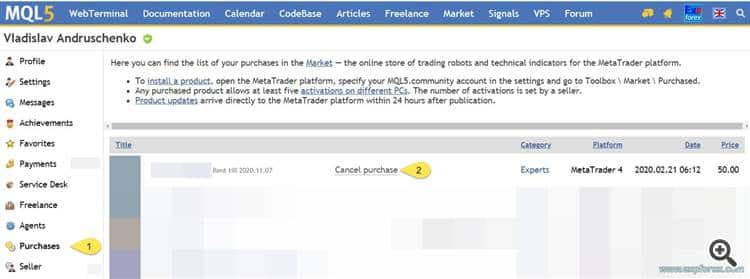
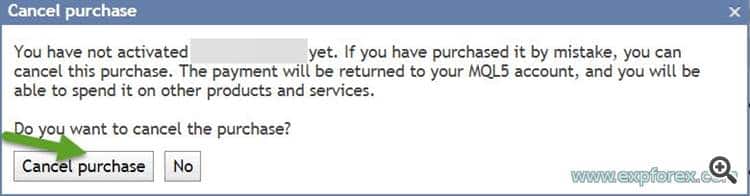
Lựa chọn 2:
Nếu bạn gặp vấn đề này, hãy liên hệ với Service Desk từ hồ sơ của bạn:
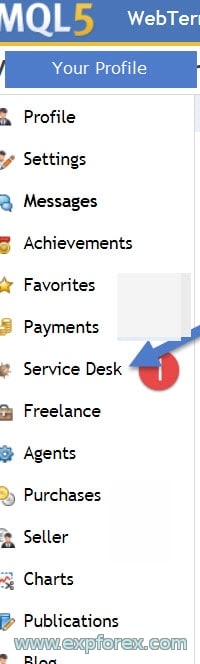
Cài đặt hai terminal trên 1 máy tính như thế nào?
Mọi thứ rất đơn giản!
Khi khởi chạy trình cài đặt, nhấp vào nút CÀI ĐẶT và chọn thư mục cài đặt khác; ví dụ, thêm số “2” ở cuối.
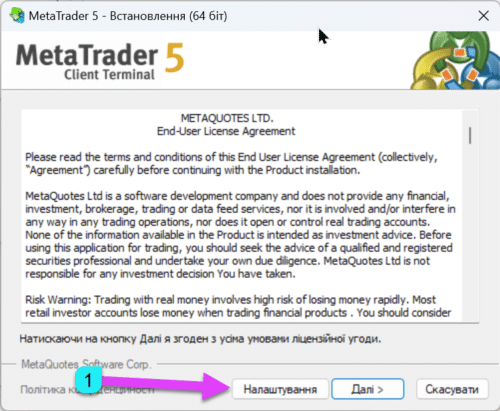
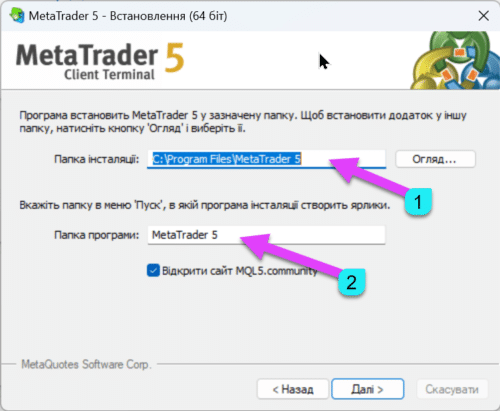
Làm thế nào để đăng nhập vào terminal nếu đăng ký qua GOOGLE, FACEBOOK hoặc YAHOO?
Quy trình xác thực tương tự như đăng nhập thông thường vào terminal.
Đăng nhập và nhập mật khẩu từ tài khoản của bạn mà giao dịch được gửi về email, GOOGLE!
LỖI: Vấn đề khi cài đặt sản phẩm đã mua
Hướng dẫn này dành cho những ai gặp vấn đề cài đặt sản phẩm đã mua từ chợ chính thức của MQL5.com cho forex.
Hướng dẫn này sẽ giúp bạn khắc phục các vấn đề khi cài đặt một EA từ Chợ.
Có một số nguyên nhân có thể xảy ra.

Tôi chỉ chia sẻ những trường hợp mà cá nhân tôi đã tìm ra giải pháp.
- MQL4 Market: không thể tạo tệp tạm để tải sản phẩm ‘XXXXXXXX’ [267]
- Trang chợ trong terminal bị trống
- Không thể tải sản phẩm
- Không thể cài đặt
- Terminal chợ trống, không hiển thị sản phẩm.
Câu hỏi?
Nếu bạn có bất kỳ câu hỏi nào, hãy đặt câu hỏi. Chúng tôi không bán hàng theo kiểu “mua mà không xem”.
Và mỗi sản phẩm của chúng tôi có thể được kiểm tra trước khi mua.
Chúng tôi trân trọng thái độ và mong muốn của bạn đối với sản phẩm của chúng tôi và cố gắng duy trì tiêu chuẩn chất lượng cao.
Cảm ơn bạn đã đồng hành cùng chúng tôi!
Bạn có câu hỏi không?
5 responses to “Thị trường MetaTrader: Làm thế nào để mua một chuyên gia tư vấn (Expert Advisor) trên mql5.com? Thuê như thế nào? Cập nhật ra sao? Cài đặt như thế nào?”
-
Ten wpis robi wielkie wrażenie, swooją lekkością wprawia w osłupienie, Chciałbym tak Jak ty frazować piękne zdania przyjmij najszczersze gesty wielkiego uznania.
-
Dziękuję
-
-
Good
-
Hi, i want to clarify the activation count.
for my case, I want to copy trade from my MT4 account to 3 of my friends’ accounts.
So, do I only need to purcase 1 copy of client? and in the MT4, download the copylot master for free and run it.then in another MT4, first purchase copylog client from my account… after purchasing it, then login to my friend’s MT4 accout, and activate the client?
Then in the 2nd MT4 of the 2nd friend, download the lotcopy client fromy my account (as I have purchased already in the first MT4) and then login to my 2nd friend’s MT4 accout, and activate the client?
then repeat the same for the 3rd MT4.or do all of my friends need to purchase his own lotCopy client EA?
-
Hello.
You can copy from master to client on your personal computer.
Giving out activations and account to your friends may look like fraud and your account will be blocked. At your own risk.
I do not have access to activations. All activations work automatically.
-
Bài viết này cũng có sẵn bằng: English Portuguese Español Deutsch Українська Chinese Русский Français Italiano Türkçe 日本語 한국어 العربية Indonesian ไทย Tiếng Việt











Leave a Reply